V OneDrive ste narazili na súbor, ale nemôžete ho otvoriť ani zdieľať. Môžete zobraziť súbor je tam, ale je blokovaný a súbor obsahuje ikonu upozornenia vedľa:
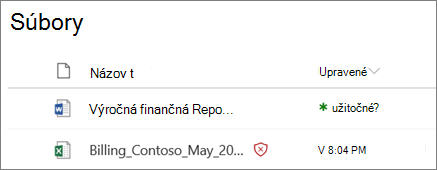
Odstránenie súboru (odporúča sa)
Ak chcete chrániť seba a svoj počítač, najlepšou možnosťou je odstrániť súbor. Z mobilnej aplikácie OneDrive je jedinou možnosťou odstrániť súbor.
-
Vyberte súbor, ktorý chcete odstrániť (v mobilnej aplikácii ho vyberte stlačením a podržaním).
-
Vyberte položku Odstrániť.
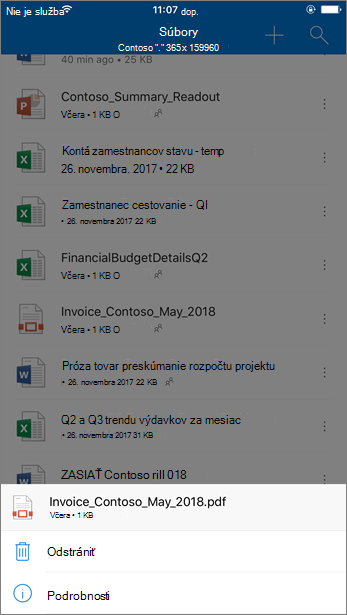
Odstraňovanie v mobilnej aplikácii OneDrive
Prečo je súbor v OneDrive zablokovaný?
Súbor je blokovaný na ochranu počítača pred malvérom.
Niektoré bezpečnostné prvky sú zavedené v Microsoft 365 tak, aby sa škodlivý súbor mohol identifikovať v OneDrive. Ak sa súbor v OneDrive považuje za škodlivý, tento súbor je blokovaný, aby ho nikto nemohol otvoriť ani stiahnuť. Blokovaný súbor obsahuje značku za názvom súboru, napríklad takto:

Hoci môže byť nepohodlná, aby sa súbor zablokoval, nakaziť sa škodlivým softvérom je ešte horšie. Zločinci používajú ransomware, podvody s technickou podporoualebo nežiaduci softvér pre kompromis používateľov a počítače. Po získaní prístupu k povereniam používateľa alebo citlivým informáciám môžu používatelia tieto informácie použiť na získanie prístupu k ďalším informáciám alebo iným používateľom, prípadne aj na spoplatnenie podvodných poplatkov. Ďalšie informácie nájdete v téme Oboznámte sa s rôznymi typmi malvéru.
Čo môžem urobiť, aby sa v budúcnosti predišlo spusteniu škodlivých súborov?
Hoci zločinci pokračujú v hľadaní nových spôsobov, ako trikovať ľudí s malvérom, je potrebné vykonať kroky, ktoré vám pomôžu ochrániť vás a váš počítač.
-
Spustite softvér zabezpečenia v počítači a aktualizujte tento softvér. Pozrite si tému pomoc s ochranou počítača pomocou Windows Defendera.
-
Nainštalujte si najnovšie aktualizácie softvéru vo všetkých zariadeniach. Pozrite si tému Windows Update: najčastejšie otázky.
-
Buďte opatrní s prílohami e-mailov a súbormi. Zistite, ako rozpoznať phishingové e-mailové správy, prepojenia alebo telefonické hovory.
Ďalšie informácie o tom, ako malvér funguje a ako sa vyhnúť infekcii malvéru, nájdete v téme pomoc pri prevencii infekcie malvéru v počítači.
Ďalšie informácie
Potrebujete ďalšiu pomoc?
|
|
Kontaktovanie podpory
Ak potrebujete technickú podporu, prejdite na položku Kontaktovať podporu spoločnosti Microsoft, zadajte svoj problém a vyberte položku Získať pomoc. Ak stále potrebujete pomoc, vyberte položku Kontaktovať podporu a následne budete presmerovaní na najlepšiu možnosť podpory. |
|
|
|
Správcovia
|












